यदि आप एक चिकोटी दर्शक हैं और आप अपने पसंदीदा स्ट्रीमर को Google Chrome में देखना पसंद करते हैं, तो आपको ट्विच "त्रुटि 2000" नेटवर्क समस्या का सामना करना पड़ सकता है। ट्विच 2000 पर त्रुटि आमतौर पर तब दिखाई देती है जब ट्विच सर्वर सुरक्षित रूप से एक कनेक्शन नहीं बना सकता है, जिससे आपको लाइव स्ट्रीम या वीडियो देखने से रोका जा सकता है।
असामान्य होने पर, ट्विच पर एक त्रुटि 2000 जल्दी से कुछ सामान्य सुधारों के साथ हल हो जाती है। Google Chrome में ट्विच त्रुटि 2000 को ठीक करने का तरीका जानने के लिए, यहां आपको क्या करना है।

Twitch स्ट्रीम पेज को ताज़ा करें
सबसे सरल फ़िक्स आमतौर पर सबसे अच्छे होते हैं, इसलिए यदि आप Google Chrome में ट्विच त्रुटि 2000 देखते हैं, तो अपने पृष्ठ को जल्दी से ताज़ा करें। यह (कई उपयोगकर्ताओं के लिए) समस्या को हल करना चाहिए, क्रोम को चिकोटी सर्वर से एक नया संबंध बनाने और धारा को फिर से लोड करने के लिए मजबूर करना।
यह समस्या हल करता है जब एक चिकोट पेज सही तरीके से लोड नहीं हो रहा है। उदाहरण के लिए, यदि कोई पृष्ठ लोड के दौरान Chrome को बाधित करता है, तो Twitch के सर्वर का कनेक्शन ठीक से प्रमाणित नहीं हो सकता है। यदि यह मामला है, तो पृष्ठ को जल्दी से ताज़ा करने से यह समस्या हल हो जाएगी।

Chrome में किसी पृष्ठ को ताज़ा करने के लिए, पता बार के बगल में ताज़ा करें बटनचुनें या अपने कीबोर्ड पर F5दबाएं।
विज्ञापन अवरोधन एक्सटेंशन अक्षम करें
चिकोटी, जैसे कई ऑनलाइन स्ट्रीमिंग सेवाएं, मुफ्त हैं उपयोग, लेकिन विज्ञापन और सदस्यता के साथ समर्थित है। यदि आप किसी विशेष ट्विच चैनल के ग्राहक नहीं हैं, तो आप संभवतः ऑनलाइन एक ट्विच स्ट्रीम स्ट्रीम से पहले विज्ञापन देखेंगे।
कई क्रोम उपयोगकर्ता विज्ञापनों को ऑनलाइन देखने से बचने के लिए Chrome विज्ञापन अवरोधक एक्सटेंशन का उपयोग करते हैं। दुर्भाग्य से, ट्विच इन एक्सटेंशनों से एक कदम आगे है, जिसमें आमतौर पर वीडियो विज्ञापन संरक्षित होते हैं। कुछ मामलों में, हालांकि, विज्ञापन अवरोधक विज्ञापनों को लोड होने से रोक देंगे, लेकिन इससे ट्विच स्ट्रीम को लोड होने से भी रोका जा सकता है।
यदि आपको संदेह है कि आपके विज्ञापन अवरुद्ध एक्सटेंशन के कारण ट्विच में 2000 त्रुटि हुई है। आपको अपने एक्सटेंशन की अनब्लॉक की गई सूची में चिकोटी जोड़ना होगा या विज्ञापन अवरुद्ध को पूरी तरह से अक्षम करना होगा।
एक्सटेंशन को अक्षम करने के लिए, ऊपरी-दाएँ में तीन-डॉट्स मेनू आइकन का चयन करें, फिर मेनू से अधिक उपकरण>एक्सटेंशनका चयन करें।

Chrome एक्सटेंशन मेनू में, इसे अक्षम करने के लिए अपने विज्ञापन-अवरोधक एक्सटेंशन के आगे स्लाइडर का चयन करें।

अक्षम होने के बाद, चिकोटी स्ट्रीम को ताज़ा करें (और विज्ञापनों को चलाने की अनुमति दें)। स्ट्रीम को लोड करना शुरू करना चाहिए, यह मानते हुए कि विज्ञापन-अवरोधक पहले स्थान पर समस्या का कारण था।
अपना ब्राउज़र डेटा साफ़ करें
Google Chrome, अधिकांश आधुनिक ब्राउज़रों की तरह, आपके द्वारा अक्सर देखे जाने वाले पृष्ठों को जल्दी से लोड करने के लिए कैशिंग का उपयोग करता है। यह अधिक तेज़ी से संपत्ति (जैसे छवियां और ब्राउज़र सीएसएस फ़ाइलें) लोड करने में मदद करता है, क्योंकि ये अक्सर बदलने की संभावना नहीं है।
दुर्भाग्य से, कैशिंग कुछ साइटों पर समस्याएँ पैदा कर सकते हैं, खासकर अगर आपकी अंतिम यात्रा के बाद साइट बदलती है। । उदाहरण के लिए, ट्विच बैकएंड में बदलाव का मतलब यह हो सकता है कि ट्विच वेबसाइट के लिए आपका ब्राउज़र कैश पुराना हो गया है। पुराना पृष्ठ, जिसके परिणामस्वरूप Chrome लोड काम नहीं कर सकता है।
इस समस्या को हल करने के लिए (और यदि कुछ ब्राउज़र ताज़ा समस्या को ठीक नहीं करते हैं), तो आपको 1 और क्रोम को चिकोटी वेबसाइट के पूरी तरह से नए संस्करण को लोड करने के लिए मजबूर करें।
ऐसा करने के लिए, शीर्ष-दाईं ओर तीन डॉट्स मेनू आइकन का चयन करें। मेनू से, सेटिंगविकल्प का चयन करें।

सेटिंगमेनू में , चयन करें
गोपनीयता और सुरक्षा(या उस अनुभाग को नीचे स्क्रॉल करें)। अपना ब्राउज़र कैश खाली करना शुरू करने के लिए
ब्राउज़िंग डेटा साफ़ करेंविकल्प चुनें।

उन्नत टैब ब्राउज़िंग डेटा साफ़ करेंमेनू, समय सीमाड्रॉप-डाउन मेनू से सभी समयचुनें। सुनिश्चित करें कि आप सभी चेकबॉक्स (कुकीज़ और अन्य साइट डेटासहित) का चयन करते हैं, फिर अपने कैश को पोंछना शुरू करने के लिए डेटा साफ़ करेंका चयन करें।
![]()
आंकड़ा>
कुछ क्षणों के बाद, आपका ब्राउज़र कैश खाली होना चाहिए। ट्विच वेबसाइट पर वापस जाएं, साइन इन करें और समस्या को ठीक करने के लिए फिर से स्ट्रीम लोड करने का प्रयास करें।
वेब ब्राउज़र का उपयोग करके लोड किए गए पृष्ठ के रूप में, यह संभावना नहीं है कि आपका सिस्टम फ़ायरवॉल या एंटीवायरस लोडिंग से ट्विच स्ट्रीम को रोक रहा है। धारा को देखने के लिए चिकोटी धाराएं आम वेब पोर्ट 80 और 443 का उपयोग करती हैं, जिनमें से अधिकांश फायरवॉल और एंटीवायरस को अनब्लॉक छोड़ देना चाहिए।
हालांकि, इसका अपवाद यह है कि यदि आपका एंटीवायरस या फ़ायरवॉल कुछ आउटगोइंग वेब ट्रैफ़िक को ब्लॉक करने के लिए सेट है। मैन्युअल रूप से। यदि आप किसी कॉरपोरेट फ़ायरवॉल का उपयोग कर रहे हैं, तो ऐसी स्थिति हो सकती है, जहाँ सामग्री अवरोधन कुछ वेबसाइटों तक पहुँच को रोक देता है।
यह भी संभव है कि कुछ विशेष प्रकार के वेब ट्रैफ़िक (जैसे वीडियो स्ट्रीमिंग) एक अतिव्यापी एंटीवायरस द्वारा अवरुद्ध किए जा रहे हों। यदि आप तृतीय-पक्ष एंटीवायरस या फ़ायरवॉल का उपयोग कर रहे हैं, तो ट्विच (या Google Chrome) वेब ट्रैफ़िक को अनब्लॉक करने के बारे में अतिरिक्त निर्देशों के लिए अपने उपयोगकर्ता पुस्तिका की जाँच करें।
कॉर्पोरेट उपयोगकर्ताओं के लिए, अपने नेटवर्क व्यवस्थापक से यह जांचने के लिए बोलें कि चिकोटी धाराएँ अवरुद्ध नहीं हुई हैं। जबकि विंडोज फ़ायरवॉल को डिफ़ॉल्ट रूप से सभी वेब ट्रैफ़िक की अनुमति देनी चाहिए, यदि आप मानते हैं कि Chrome अवरुद्ध हो रहा है, तो चिकोटी ट्रैफ़िक की अनुमति देने के लिए आप विंडोज फ़ायरवॉल को समायोजित करें कर सकते हैं।
Twitch एक वेब-आधारित सेवा है, इसलिए यदि आप Twitch पर असामान्य नेटवर्क समस्याएँ देख रहे हैं, तो आपको यह देखना चाहिए कि आपका नेटवर्क कनेक्शन सही तरीके से काम कर रहा है।
कुछ इंटरनेट सेवा प्रदाता (विशेष रूप से मोबाइल प्रदाता) वीडियो स्ट्रीमिंग जैसी उच्च-ट्रैफ़िक सामग्री को पहचानने और अवरुद्ध करने के लिए ट्रैफ़िक को आकार देने के उपायों का उपयोग करेंगे। यदि आप चिकोटी स्ट्रीमिंग के लिए मीटर्ड या मोबाइल कनेक्शन का उपयोग कर रहे हैं, तो आपको यह सुनिश्चित करने के लिए अपने प्रदाता की सेवा की शर्तों की जांच करनी होगी कि आपका डेटा छाया हुआ नहीं है।
यदि यह है, तो आपको देखने की आवश्यकता हो सकती है चिकोटी की धारा की गुणवत्ता को कम करने पर। इससे डेटा उपयोग कम हो सकता है और, उम्मीद है, आपको कनेक्शन मुद्दों के बिना स्ट्रीम करने के लिए जारी रखने की अनुमति मिलती है। आप लाइव स्ट्रीम पर सेटिंग कॉग आइकनका चयन करके ऐसा कर सकते हैं, फिर गुणवत्तामेनू से निम्न गुणवत्ता स्ट्रीमिंग मूल्य का चयन कर सकते हैं।
कभी-कभी ऑनलाइन सेवाओं के साथ समस्या पैदा कर सकते हैं। चिकोटी धाराएँ जियोब्लॉक नहीं होती हैं, इसलिए आपको इसका उपयोग करने के लिए वीपीएन की आवश्यकता नहीं होगी। यदि आपको क्रोम में 2000 की त्रुटि दिखाई दे रही है, तो अपने वीपीएन कनेक्शन को अक्षम करें और मानक कनेक्शन पर लोड करने के लिए पृष्ठ को रीफ्रेश करें।
ट्विच स्ट्रीम देखने के लिए क्रोम एकमात्र विकल्प नहीं है। यदि आप अभी भी क्रोम ब्राउज़र में ट्विच त्रुटि 2000 समस्या देख रहे हैं, तो आपको फ़ायरफ़ॉक्स या ट्विच डेस्कटॉप या मोबाइल ऐप जैसे किसी अन्य ब्राउज़र पर स्विच करने के बारे में सोचना होगा।






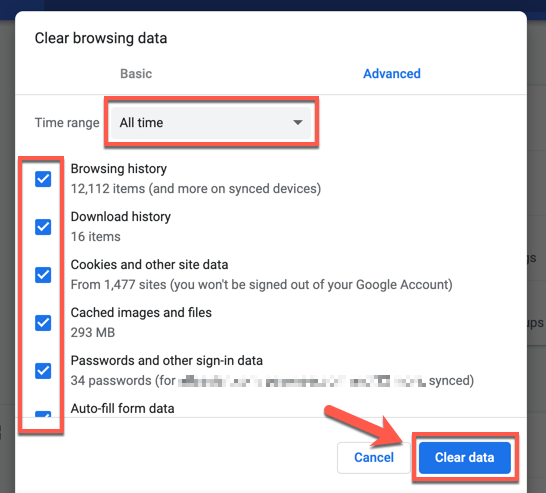 आंकड़ा>
आंकड़ा>
 पी>इसी तरह,
पी>इसी तरह, 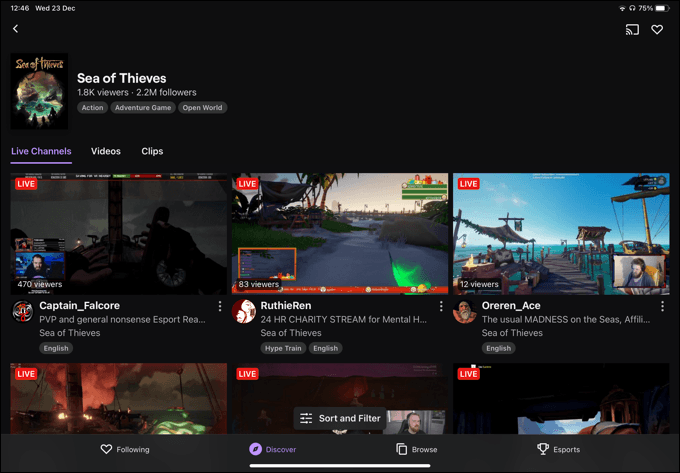 आंकड़ा>
आंकड़ा>